Flash制作雪花视觉动画效果的三种制作方法_Flash教程
推荐:Flash网站九年兴衰 崎岖的商业化之路表面的浮躁掩盖不了背后人们整个对行业的疑虑。对于这个前景未明的行业,VC的投资远比人们想像的谨慎“想来已经有一段时间没有媒体采访我了。”在上海浦东的
Flash制作雪花视觉动画效果的三种制作方法
第一种方法:
最笨但也效果最好,就是用“引导线”功能,让雪花不停的飘呀飘,假如多用几个图层,效果更好。1、新建一个Flash影片。设背景为“黑色”,其他的用默认值。2、按Ctrl F8新建一个组件,类型为“影片剪辑”,命名为“雪花”。在它的正中用“铅笔”工具画一个不规则的多边形,然后用“颜料桶工具”将它填上白色。(如图1-1所示)

3、再用Ctrl F8建一个组件,类型为“影片剪辑”,命名为“前层”。
4、将组件“雪花”拖到其中,用“选定工具”中的“比例”功能把它缩小(小技巧:先用“放大镜”将它放大,然后再用“比例”功能,可缩得更小)。在第80帧上“插入要害帧”,在“图层1”上用鼠标右键的“添加引导线”功能(见图1-2)。
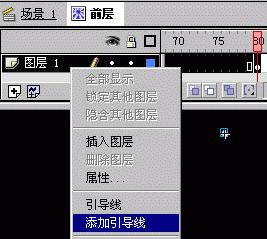
在新增加的“引导线:图层1”的第1帧上,从“雪花”开始,画一条弯曲的曲线。将第80帧上的“雪花”沿曲线从头拖到曲线的末尾。然后在“图层1”的第1帧上点鼠标右键,选“创见动画动作”功能,见图1-3。

5、第4步是制作一片雪花,下雪不是只下一片的吧。插入图层,将第4步重复做10次。做好后的效果见图1-4。
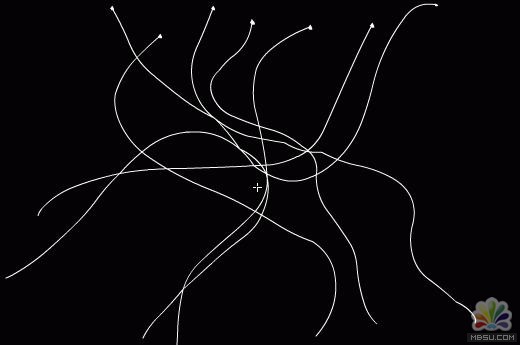
6、把第3至5步重复做两次,不同之处是组件的命名分别为“中层”和“后层”。“雪花”的大小和“引导线”的路径不要一样。这是为了多做几个图层,看起来效果细腻一点。7、现在回到场景1中,插入6个图层,分别命名为“后层1”、“后层2”、“中层1”、“中层2”、“中层3”、“中层4”、“前层1”、“前层2”。在对应的层上拖入对应的组件,并适当的调整时间轴,让雪花飘得连贯起来。见图1-5。
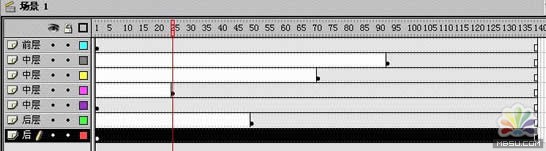
按Ctrl Enter就可以看到效果了。
第二种方法:
用Actionscript的函数,比较简便,具体步骤如下:
1、新建一个Flash影片。设背景为“黑色”,其他的用默认值。
2、按Ctrl F8新建一个组件,类型为“影片剪辑”,命名为“雪花”。在它的正中用“铅笔”工具画一个不规则的多边形,然后用“颜料桶工具”将它填上白色。用“选定工具”中的“比例”功能把它缩小。
3、把“雪花”拖到场景1中,在它的“实例面板”中的“名称”一栏中填上“snow”。在它的Action面板中加上如下动作:
onClipEvent(enterFrame)setProperty(snow, _visible,false);
4、在第1帧的Action面板上加如下动作:
n =n 1;
duplicateMovieClip(_root.snow, snows n, n);
setProperty(_root[snows n], _x,random(550));
setProperty (_root[snows n],_y, -5);
setProperty(_root[snows n], _xscale,random(80) 20);
setProperty(_root[snows n], _yscale,_root[snows n]._xscale);
setProperty(_root[snows n], _alpha,random(70) 20);
setProperty(_root[snows n],_quality,LOW);
5、在第2帧上按鼠标右键的“插入要害帧”功能,见图2-1。并在它的Action面板上添加同第1帧一样的动作。

6、按Ctrl Enter就可以看到效果。
第三种方法:
也是用Actionscript中的函数,不过效果跟上面一种是很不相同的。1、新建一个Flash影片。设背景为“黑色”,其他的用默认值。2、按Ctrl F8新建一个组件,类型为“图形”,命名为“雪花”。在其上用铅笔工具画一个雪花外形(见图3-1)。3、按Ctrl F8新建一个组件,类型为“影片剪辑”,命名为“雪花影片”。把组件“雪花”拖到第1帧,
分别在第10帧和第20帧上“插入要害帧”。在第1帧中的组件“雪花”的“效果面板”上设定它的Alpha为0%。
把第10帧中的组件“雪花”往左下方拖一小段距离,在“效果面板”上设定它的Alpha为100%。把第20帧中的组件“雪花”往下方拖一段距离(要多过第10帧时拖的),在“效果面板”上设定它的Alpha为0%。然后在第1帧和第10帧上分别选鼠标右键上的“创建动画动作”功能。完成的情况见图3-2。
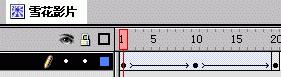
4、把“雪花影片”拖到“场景1”,在它的“实例面板”中的“名称”一栏中填上“snow”。5、在“场景1”中的第2帧上先后按鼠标右键上的“插入要害帧”、“清除要害帧”。然后在第1帧上的Action面板上添加如下的动作:
a=random(100);
while (Number(a)<=100)a =Number(a) 1;
setProperty(/snow, _x, random(500));
setProperty(/snow, _y,random(400));
setProperty (/snow, _xscale,random(50));
setProperty(/snow, _yscale, random(50));
setProperty(/snow, _rotation,random(360));
duplicateMovieClip (/snow,snow_ add a, a);
按Ctrl Enter就可以看到效果了。可以见到,用Actionscript可很方便的制作出一些要大量重复的特效。
分享:使用“LoadMovie()”制作纯FLASH网站的问题心得在制作我的主页的过程中碰到了一些问题现在和大家分享:本来想做个纯FLASH网站,使用LOADMOVIE把我以前做的FLASH加载到主影片里供访客选择性浏览。但是在制作
- 相关链接:
- 教程说明:
Flash教程-Flash制作雪花视觉动画效果的三种制作方法
 。
。